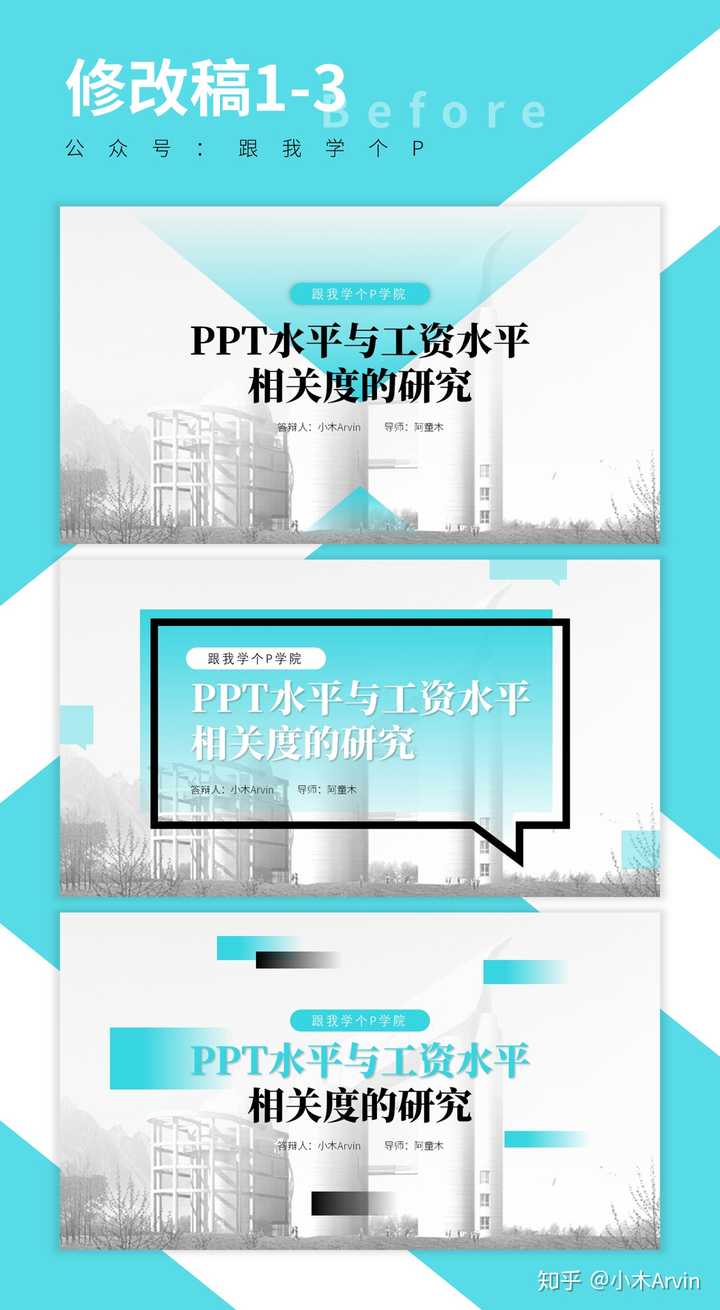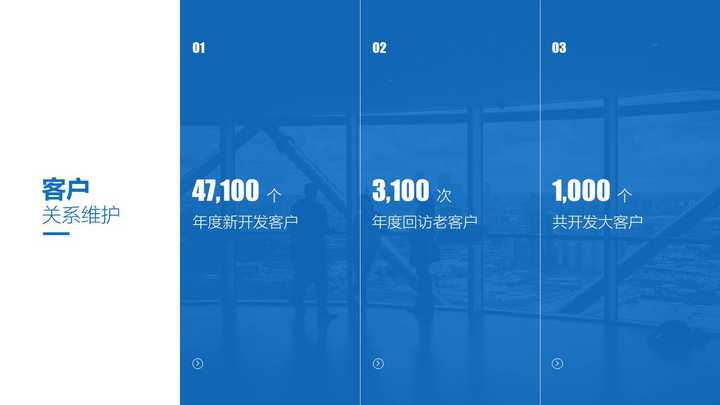- word零基础教程:word页眉两端对齐如何设置?
- word安装教程:word文档中“字号”等比例缩放调整技巧!
- word文档制作ppt教程:在Word2010中切换专业型和线性公式布局
- word文档基本操作教程:word2013兼容模式解决方法
在文档中,对于公式的编辑往往会有很我的要求,word教程视频全集自学,因为要呈现出不同的样式,满足不同的需要,不仅仅只是编辑一个单纯的公式就可以了,有时需要表示整个推理过程,而在这个推理过程中,我们会添加很多的附加符号来进行说明,这些附加的符号也要能够编辑出来。当然这些如果用MathType来编辑的话,那就都不是问题了。以重叠下划线为例,有时候对公式添加下划线时某一个部分会重叠,下面就来介绍MathType重叠下划线的编辑方法。
具体操作步骤如下:
1.按照自己使用习惯打开MathType后进入到编辑窗口,在编辑窗口中进行相应的编辑。

在MathType中编辑相应的公式
2.编辑好公式后,分另别选中将要添加下划线的公式部分,word教程视频全集自学,然后点击MathType工具栏中的“顶线与底线”模板,在里面选择底线模板。

选中公式后使用“顶线与底线”模板中的底线模板
3.再次选中需要重叠添加下划线的部分,与其它部分一起选中,再次使用MathType“顶线与底线”模板中的底线模板。这时你就会看到重叠的划线的部分已经添加上重叠下划线了。

继续选中公式后使用“顶线与底线”模板中的底线模板
MathType工具栏中的模板是可以重复使用的,所以即使在使用一次模板后,还可以继续对此部分使用模板,这样可以编辑出很多的样式。
以上内容向大家介绍了MathType重叠下划线的编辑方法,其实这个方法并不难,难的是对MathType工具栏模板的灵活使用,很多人会觉得使用过一次模板后就不能再次使用同一个模板了,wordpress教程菜鸟教程,其实不然。
上一篇:word文档教程:如何在MathType中用LaTex代码编辑公式 下一篇:没有了
郑重声明:本文版权归原作者所有,转载文章仅为传播更多信息之目的,如作者信息标记有误,请第一时间联系我们修改或删除,多谢。